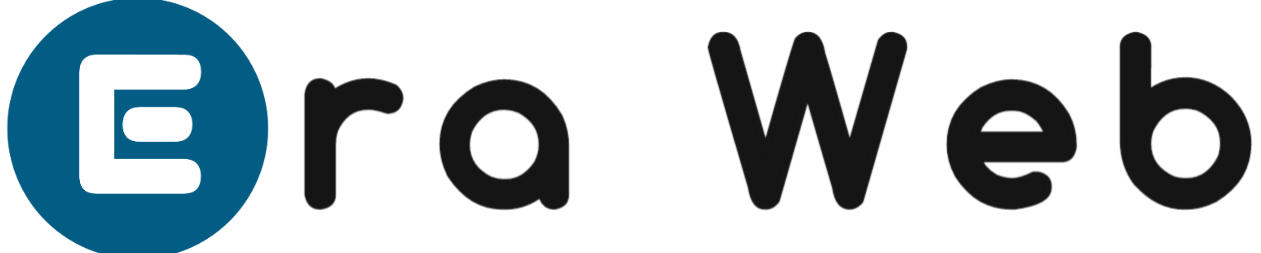Gambar merupakan salah satu elemen penting dalam konten WordPress. Namun, seiring berjalannya waktu, saat mengelola website mungkin perlu menghapus gambar yang tidak terpakai untuk mengoptimalkan penggunaan hosting.
Pada artikel ini, kita akan membahas cara menghapus gambar di WordPress dengan langkah-langkah yang mudah diikuti.
Hapus Gambar di WordPress yang tidak terpakai
Sebelum kita membahas cara hapus gambar di WP, mari kita memahami bahwa WordPress menyediakan fitur Media Library untuk mengelola gambar dan media lainnya.
Dalam beberapa kasus, Pengelola website mungkin telah mengunggah gambar yang tidak pernah digunakan atau ingin menghapus gambar lama yang tidak relevan lagi. Berikut adalah panduan langkah demi langkah tentang cara menghapus gambar di WordPress.
Biasanya gambar tersebut bawaan tema, hasil install page kit elementor dan lain sebagainya. Untuk menghapusnya dari hosting, tidak perlu ke file manager.
Cara Menghapus Gambar di WordPress Satu Persatu
Jika kalian ingin menghapus gambar satu Persatu, berikut adalah kalian bisa mengeceknya terlebih dahulu apakah Gambar tersebut bawaan theme atau hasil upload pribadi , berikut cara yang harus ikuti:
1. Masuk ke Dashboard WordPress
 Buka halaman Dashboard WordPress Anda dan login dengan akun yang sesuai.
Buka halaman Dashboard WordPress Anda dan login dengan akun yang sesuai.
2. Buka Media Library
 Setelah masuk ke Dashboard WordPress, cari dan klik opsi “Media” di menu utama. Ini akan membuka Media Library.
Setelah masuk ke Dashboard WordPress, cari dan klik opsi “Media” di menu utama. Ini akan membuka Media Library.
3. Pilih Tampilan List
 Di Media Library, ubah tampilan dari grid ke daftar dengan mengklik opsi yang sesuai.
Di Media Library, ubah tampilan dari grid ke daftar dengan mengklik opsi yang sesuai.
4. Temukan Gambar yang Akan Dihapus
 Gulir daftar gambar dan temukan gambar yang ingin di hapus. Klik pada gambar tersebut untuk membuka informasi lebih lanjut. ,
Gulir daftar gambar dan temukan gambar yang ingin di hapus. Klik pada gambar tersebut untuk membuka informasi lebih lanjut. ,
5. Hapus Gambar

Ceklis satu persatu jika akan menghapus banyak gambar sekaligus. Atau Bisa membuka terlebih dahulu untuk mengecek. Setelah gambar terbuka, temukan tombol “Delete Permanently” dan klik untuk menghapus gambar tersebut secara permanen.
 Lanjutkan dengan Klik Apply untuk menghapusnya.
Lanjutkan dengan Klik Apply untuk menghapusnya.
Langkah 6: Konfirmasi Penghapusan
 WordPress akan meminta konfirmasi sebelum menghapus gambar. Pastikan untuk membaca peringatan dan klik “OK” untuk mengonfirmasi penghapusan.
WordPress akan meminta konfirmasi sebelum menghapus gambar. Pastikan untuk membaca peringatan dan klik “OK” untuk mengonfirmasi penghapusan.
Cara Menghapus Gambar di WordPress Secara Massal
Jika Anda memiliki banyak gambar yang ingin dihapus sekaligus, WordPress menyediakan opsi untuk menghapus gambar secara massal. Berikut adalah langkah-langkahnya:
1. Masuk ke Dashboard WordPress
Buka halaman Dashboard WordPress Anda dan login menggunakan akun yang sesuai.
2. Buka Media Library
Setelah masuk ke Dashboard WordPress, temukan dan klik opsi “Media” di menu utama untuk membuka Media Library.
3. Ubah Tampilan ke List
Di Media Library, ubah tampilan dari grid ke daftar dengan mengklik opsi yang sesuai.
4. Pilih Gambar yang Akan Dihapus
Gulir daftar gambar dan pilih gambar-gambar yang ingin Anda hapus dengan mencentang kotak di sebelah masing-masing gambar.
5. Pilih Aksi “Delete Permanently”
Setelah memilih gambar-gambar yang ingin dihapus, pilih opsi “Delete Permanently” dari menu drop-down “Bulk Actions” yang terletak di bagian atas daftar.
6. Terapkan Penghapusan
Klik tombol “Apply” untuk menerapkan penghapusan gambar secara massal. WordPress akan menghapus gambar-gambar yang Anda pilih secara permanen.
Kesimpulan
Dalam artikel ini, kita telah membahas tahapan tentang cara menghapus gambar di WordPress. Kalian dapat menghapus gambar satu persatu atau secara massal melalui Media Library. Menghapus gambar yang tidak terpakai atau tidak relevan lagi akan membantu mengoptimalkan penggunaan penyimpanan pada situs WordPress .
FAQs Hapus Gambar Di Web WordPress
1. Apakah penghapusan gambar akan mempengaruhi tautan yang mengarah ke gambar tersebut?
Tidak, penghapusan gambar tidak akan mempengaruhi tautan yang mengarah ke gambar tersebut. Namun, jika Anda menggunakan gambar yang dihapus di posting atau halaman, gambar tersebut tidak akan ditampilkan.
2. Apakah ada cara untuk memulihkan gambar yang telah dihapus?
Sayangnya, setelah gambar dihapus secara permanen dari Media Library, tidak ada cara bawaan dalam WordPress untuk memulihkannya. Pastikan untuk mempertimbangkan dengan hati-hati sebelum menghapus gambar secara permanen.
3. Apakah saya perlu menggunakan plugin tambahan untuk menghapus gambar di WordPress?
Tidak, Anda tidak perlu menggunakan plugin tambahan untuk menghapus gambar di WordPress. Fitur penghapusan gambar secara individu maupun massal telah disediakan oleh WordPress melalui Media Library.
4. Apakah saya perlu memperbarui posting atau halaman setelah menghapus gambar?
Tidak, Anda tidak perlu memperbarui posting atau halaman setelah menghapus gambar di Media Library. Gambar yang dihapus tidak akan ditampilkan di posting atau halaman yang menggunakan gambar tersebut.
5. Apakah penghapusan gambar akan menghapus salinan gambar yang digunakan di posting lain?
Tidak, penghapusan gambar hanya akan menghapus gambar yang terkait dengan Media Library. Jika gambar tersebut digunakan di posting lain, salinan gambar tersebut tetap akan ada di posting tersebut.